Mô tả sản phẩm
Phần mềm cắt nhôm tối ưu sẽ giúp bạn giảm thời gian tính toán vật tư, và tối ưu phần dư nhôm xuống mức thấp nhất có thể. Sau đây sẽ là cách phần mềm này hoạt động và những tính năng của phần mềm này.
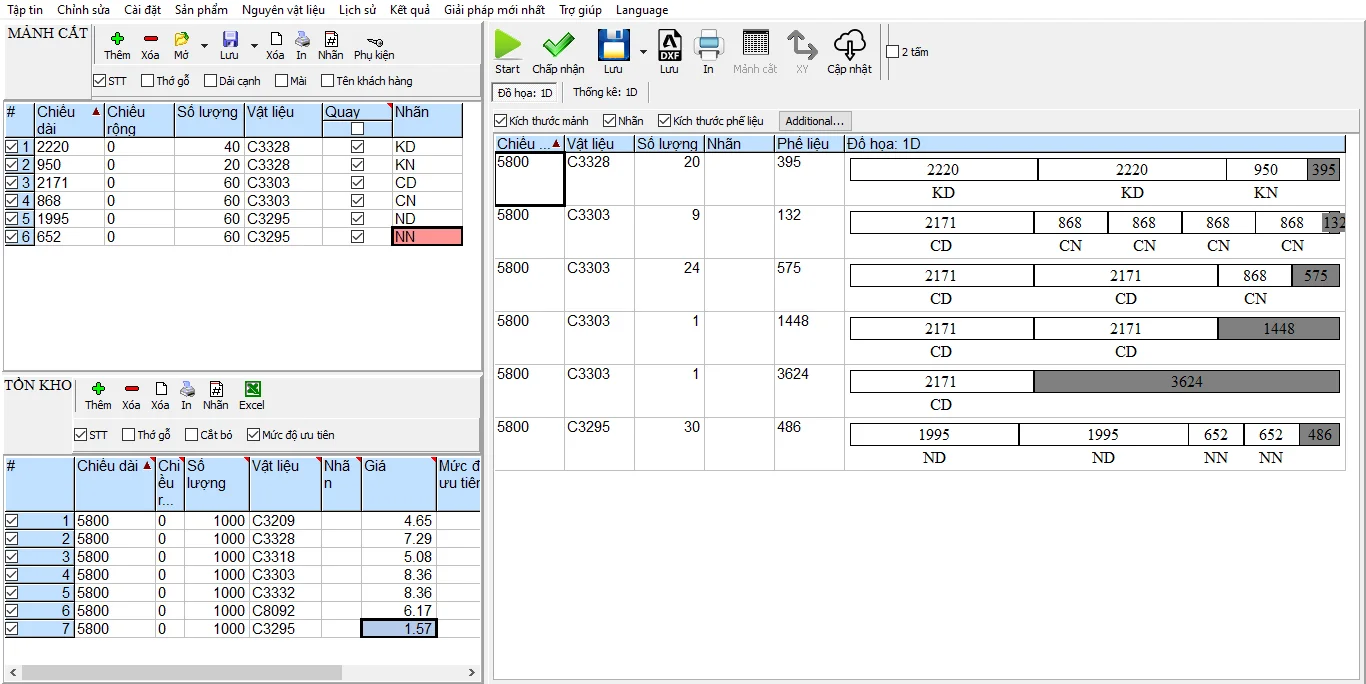
Tính năng phần mềm cắt nhôm tối ưu
- Nhập kích thước thanh nhôm nguyên (Có thể copy bằng cách Ctr + C và Ctr + V từ file Excel).
- Nhập kích thước thanh nhôm cần chia cắt (Có thể copy bằng cách Ctr + C và Ctr + V từ file Excel).
- Điều chỉnh được độ dày lưỡi cắt.
- Tự động tính toán chia cắt tối ưu theo thiết lập hoặc mặc định.
- Xuất và nhập dữ nhiều qua file Excel.
- Tự động ra sơ đồ chia cắt tối ưu, có thể điều chỉnh mức độ dư thừa.
- Xuất dữ liệu sơ đồ chia cắt bằng hình ảnh, file PDF, file CAD.
- Tính toán được lượng vật tư sử dụng theo số lượng, tổng tiền, hoặc số kg cần dùng.
- Tính toán được số lượng % sử dụng và % sẽ bị loại bỏ.
- Lọc được các kích thước thanh nhôm còn dư có thể tái sử dụng bằng cách nhập kích thước.
- Phần mềm đa ngôn ngữ và có Tiếng Việt.
- Có bảng thông kê số lượng thanh nhôm cần dùng, số lượng nhôm dư thừa, số lượng nhôm cắt…
Phần mềm cắt nhôm hoạt động như thế nào?
Tất cả các thuật toán của phần mềm đã được cài đặt sẵn, nếu bạn là người dùng thì bạn chỉ cần thao tác vài bước cơ bản như bên dưới đây là có thể tính toán một cách đầy đủ và nhanh chóng.
Bước 1: Nhập kích thước tồn kho
Là nơi bạn nhập thanh nhôm còn nguyên và nhập thanh nhôm dư có thể tái dùng cho lần chia cắt tiếp theo (trong ô màu đỏ của hình ảnh). Ở đây bạn chỉ cần nhập 1 lần duy nhất và nên nhập số lượng của thanh nhiều để có thể tính toán được lượng vật tư cần dùng.
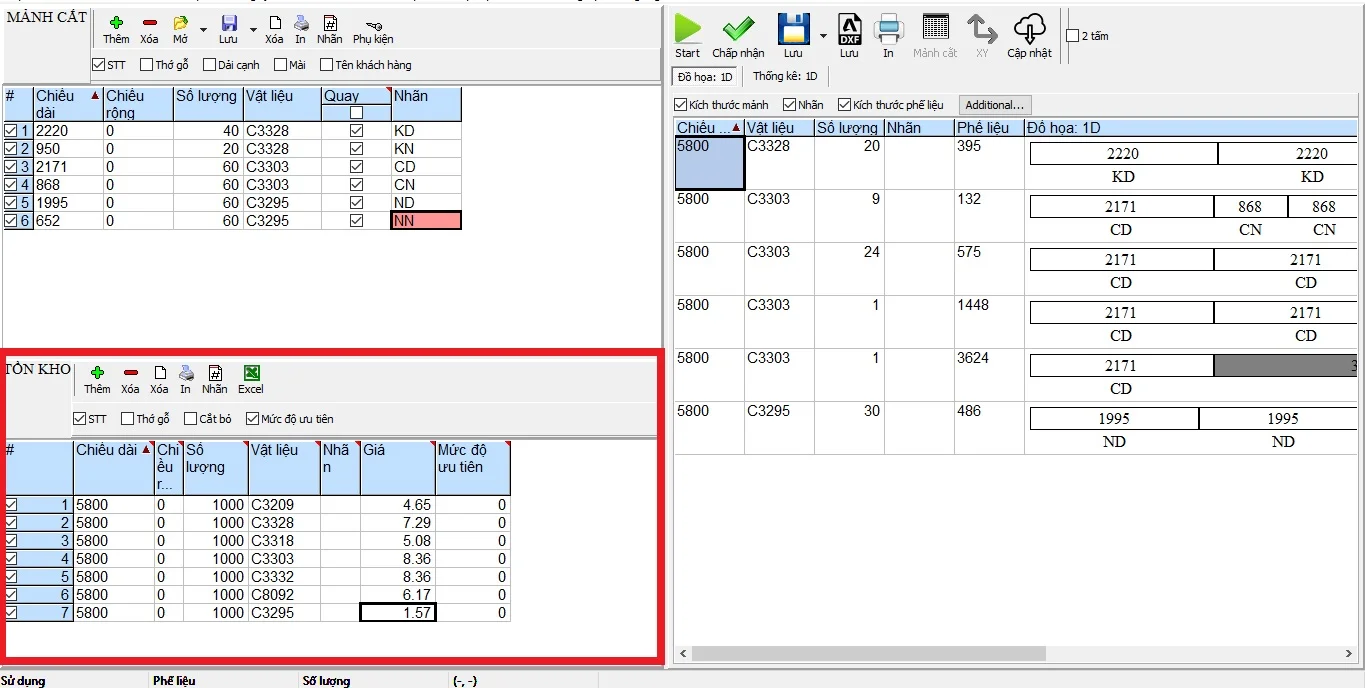
- Nhập chiều dài của thanh nhôm, ở đây là thanh nhôm đoạn thẳng nên bạn chỉ cần nhập chiều dài thanh nguyên.
- Số lượng thanh nhôm nguyên, nên nhập số lượng nhiều
- Vật liệu là tên của loại thanh nhôm đó.
- Nhãn là gắn nhãn cho thanh nhôm đó, dùng để in tem nhãn.
- Giá: Ở đây bạn có thể nhập giá nguyên thanh, khối lượng của thanh nhôm.
- Mức độ ưu tiên là ưu tiên thanh nào cắt trước thanh nào cắt sau số 0 là ưu tiên cao nhất.
Ở phần tồn kho bạn chỉ cần nhập một lần duy nhất, bạn có thể nhập bằng cách copy từ file Excel và dán qua để thao tác sử dụng nhanh hơn.
Bước 2: Nhập kích thước mảnh cắt
Là nơi bạn nhập những kích thước thanh nhôm cần chia cắt. Ở đây bạn có thể lấy số liệu bạn đã có từ các phần mềm khác copy và dán vào hoặc có thể nhập thủ công.
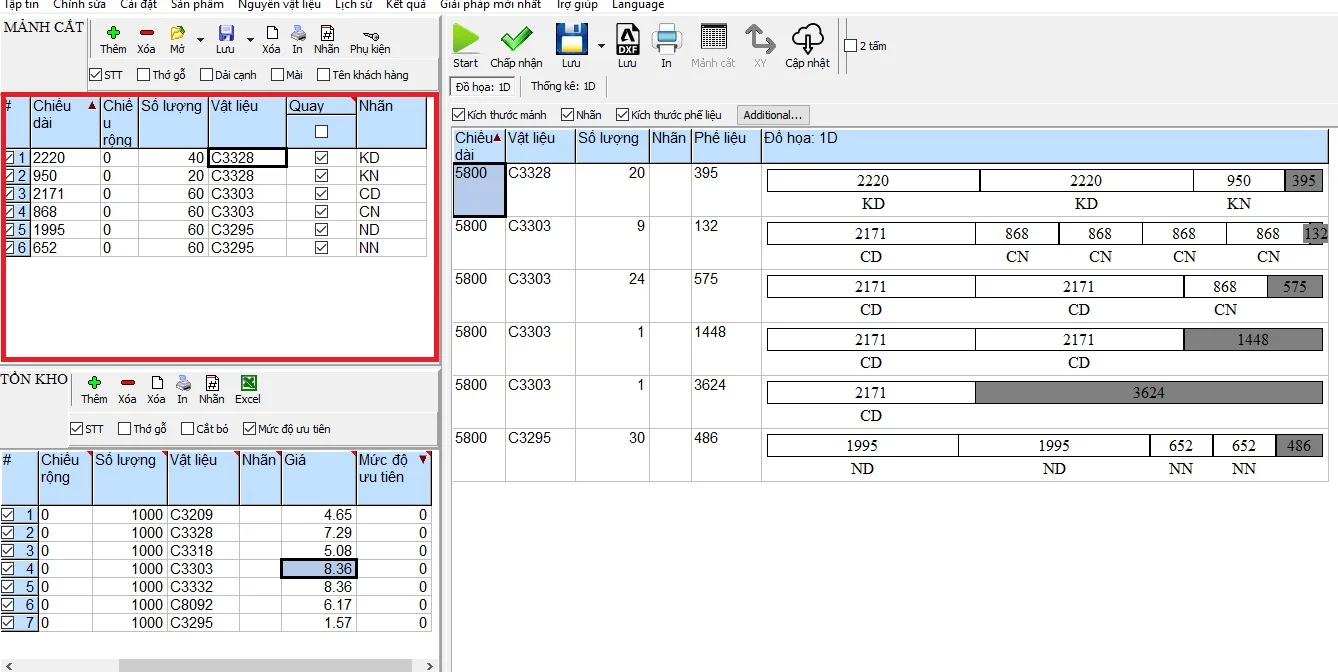
- Nhập chiều các thanh cần chia cắt (có thể copy và dán từ file excel).
- Nhập số lượng thanh
- Nhập tên vật liệu giống với tên ở phần tồn kho.
- Nhãn là gắn nhãn hay là đặt tên cho thanh nhôm đó, để đánh dấu biết đó là thanh nào.
Đối với phần nhập mảnh cắt, hay thanh nhôm cần chia cắt thì bạn chỉ cần chú ý đến 4 dữ liệu cần nhập như trên. Sau khi nhập xong là bạn có thể tiến hành chia cắt.
Bước 3: Cài đặt các thông số
Cái đặt các thông số là bao gồm các cài đặt độ dày lưỡi cắt, cài đặt kích thước thanh nhôm có thể dùng cho lần tiếp theo và một số cài đặt khác nều cần. Đối với cài đặt thông số cho cắt thanh nhôm thì bạn bấm vào cài đặt ở menu, rồi chọn kỹ thuật, rồi chọn đoạn thẳng 1D (xem hình minh họa).
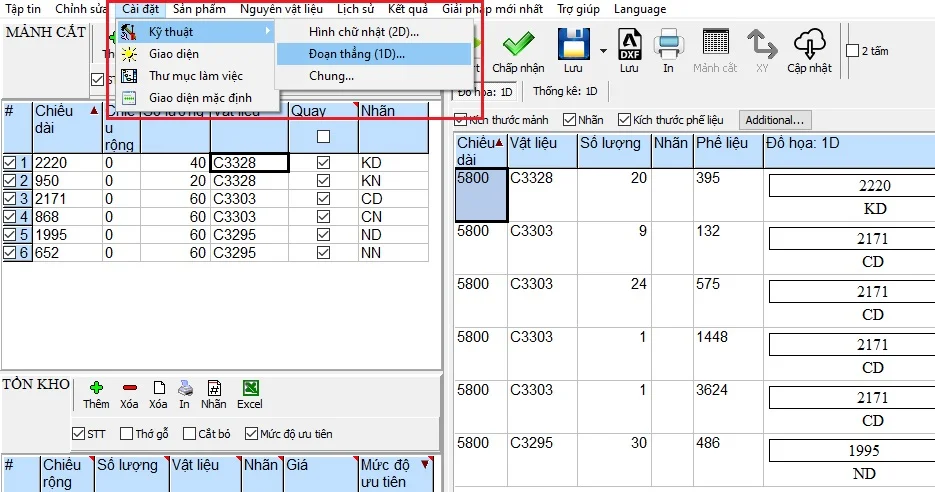
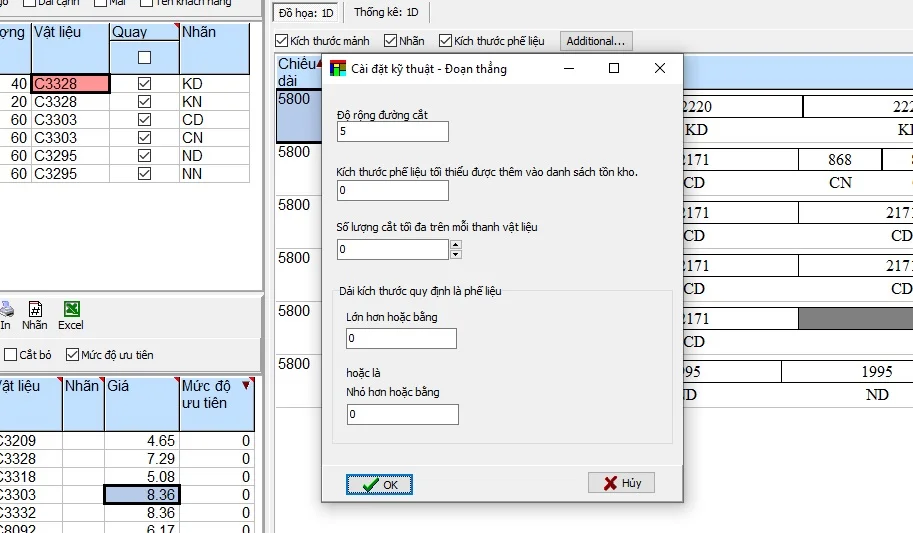
Ở bảng cài đặt bạn sẽ thấy một số thông số cài đặt, để bạn nắm rõ và sử dụng đúng cách thì dưới đây là các thông tin về các cài đặt đó.
- Độ rộng đường cắt: Là phần cài đặt độ dày của lưỡi cắt.
- Kích thước phế liệu tối thiểu được thêm vào danh sách tồn kho: Là bạn quy định kích thước thanh nhôm dư có thể tái sử dụng. Nếu bạn để là 800mm thì những thanh nhôm dư lớn hơn hoặc bằng 800mm sẽ được tái sử dụng cho lần chia cắt tiếp theo.
- Số lượng cắt tối đa trên mỗi thanh vật liệu: Là quy định số lần cắt trên mỗi thanh, thường để mặc định không điều chỉnh.
- Dải kích thước quy định là phế liệu: Đây là phần tối ưu giảm dư thừa xuống mức thấp nhất, tuy nhiên bạn cần lưu ý là tồn kho bạn cần phải nhiều, bởi vì sẽ sử dụng thanh nguyên nhiều hơn. Ở đây khi bạn nhập kích thước vào các ô quy định thì những kích thước thanh nhôm dư khi chia cắt bắt buộc sẽ còn lại phải theo những gì bạn cài đặt ở đây. Ví dụ nhập 800 vào ô “lớn hơn hoặc bằng” thi khi chia cắt tất cả các thanh nhôm dư đều phải có kích thước lớn hơn 800. Thông thường ở đây là để mặc định trừ khi bạn dùng công nghiệp số lượng lớn và thường xuyên mới dùng đến phần này.
Bước 4: Chạy phần mềm chia cắt thanh nhôm
Sau khi hoàn thành các bước ở trên thì lúc này bạn có thể tiến hành để phần mềm chạy chia cắt bằng cách bấm vào nút Star. Sau khi chạy thì bạn sẽ có sơ đồ cắt và bạn có thể xuất hoặc in, xem và sử dụng những gì ở phần kết quả sau khi chia cắt này.
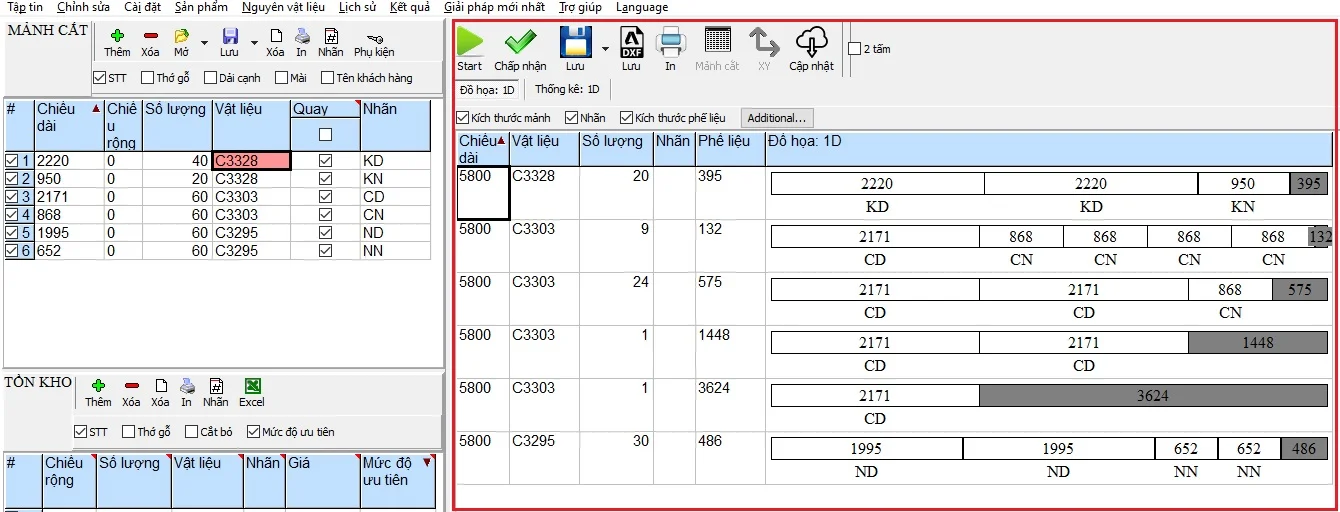
- Nút star: Là nút nhấn cho phần mềm chạy tính toán chia cắt.
- Nút chấp nhận: Sau khi chia cắt xong, những thanh nhôm dư có thể tái sử dụng, khi bạn nhấn nút những thanh nhôm này sẽ tự động thêm vào mục tồn kho. Bạn sẽ cài đặt kích thước ở trong phần cài đặt ở mục thông số “Kích thước phế liệu tối thiểu được thêm vào danh sách tồn kho” đã hướng dẫn ở bước 3 bên trên.
- Nút Lưu: Là lưu thành file hình ảnh sơ đồ cắt.
- Nút lưu có chữ DXF là lưu thành file Autocad để chuyển đổi sang file cắt cho máy CNC.
- Nút máy in: Là nơi bạn in sơ đồ hoặc lưu thành file PDF.
- Nút đồ họa: Là hiển thị sơ đồ cắt.
- Nút thông kê 1D: Là nơi thể hiển thị các bảng thông kê chi tiết về dữ liệu chia cắt. Như hiển thị % sử dụng, hiển thị số kg nhôm nếu cài đặt như ở bước 1, hiển thị các thông kê khác…
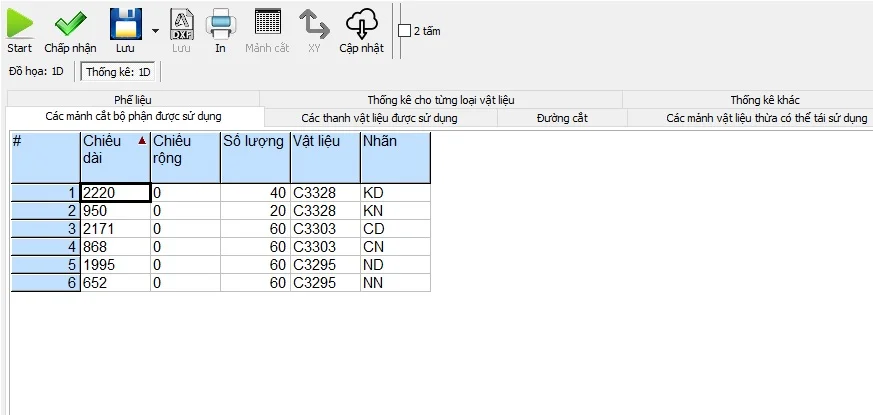
Với phần mềm chia cắt nhôm tối ưu này sẽ giúp giảm thiều thời gian tính toán tối ưu sao cho hết thanh nhôm, và tính toán vật tư cần dùng. Giúp bạn tiết kiệm chi phí và giảm thiểu thời gian làm việc. Nếu bạn cần tính toán chia cắt thanh nhôm có thể hiện góc cắt 45, hay 90 thì bạn có thể dùng phần mềm Real Cut 1D. Để mua phần mềm này bạn bấm vào nút thêm vào giỏ hàng và tiền hành đặt mua, phần mềm sẽ được gửi qua email khi bạn hoàn thành đặt hàng.

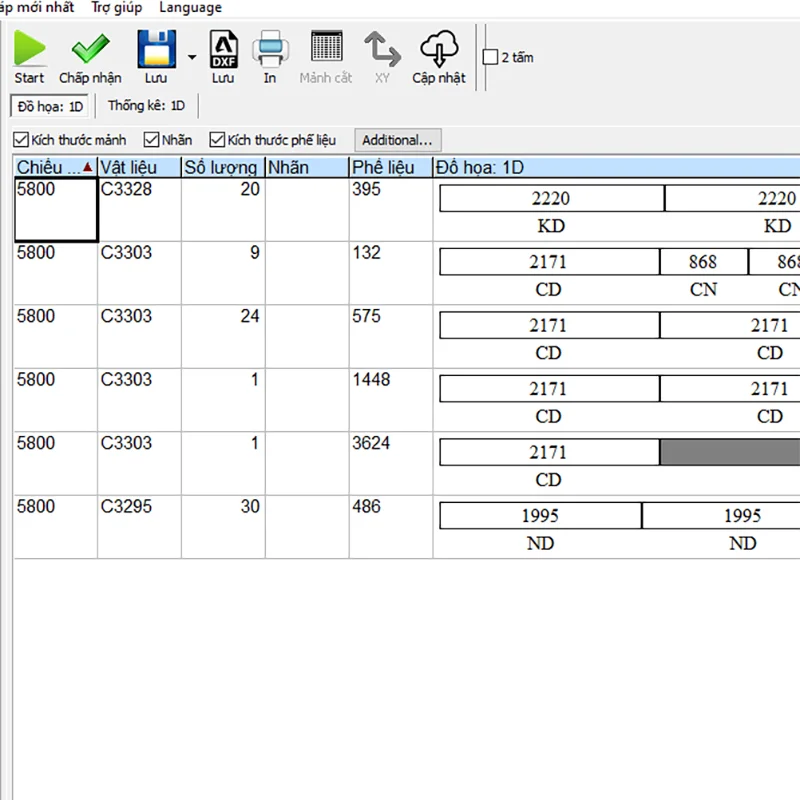
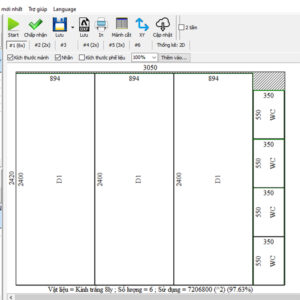
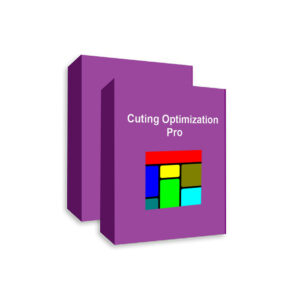
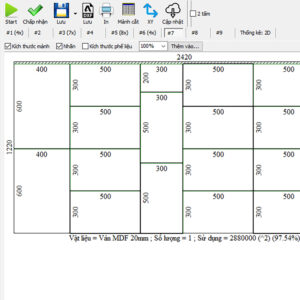
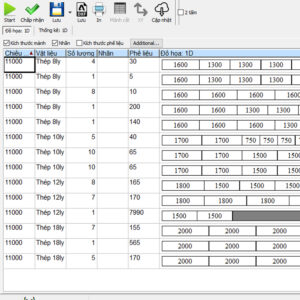
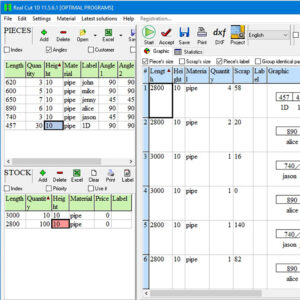
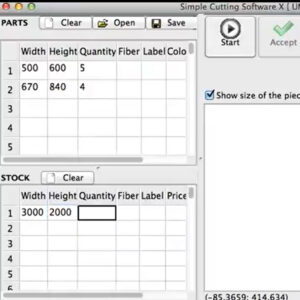
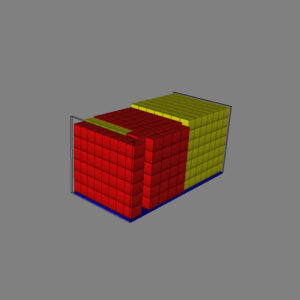


Hữu Nghĩa (xác minh chủ tài khoản) –
Cập nhật thường xuyên, luôn có tính năng mới
Phan Văn (xác minh chủ tài khoản) –
Giao diện thân thiện, dễ thao tác
Thùy Linh (xác minh chủ tài khoản) –
Hỗ trợ tốt, giải đáp mọi thắc mắc